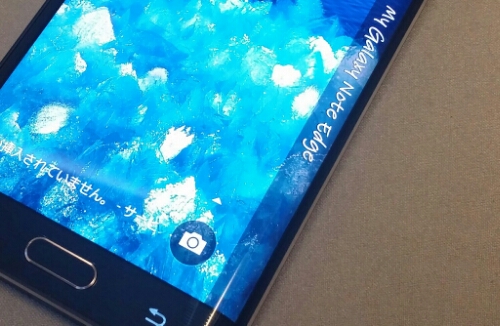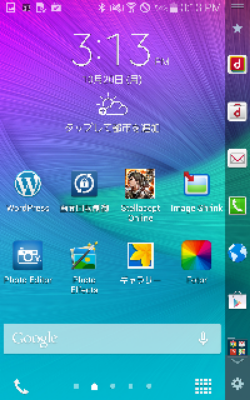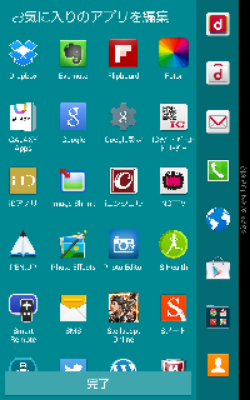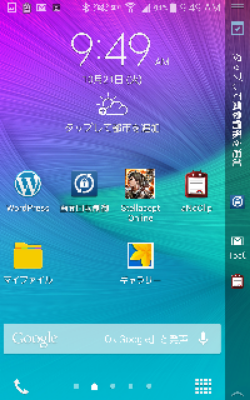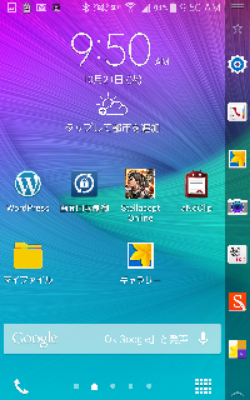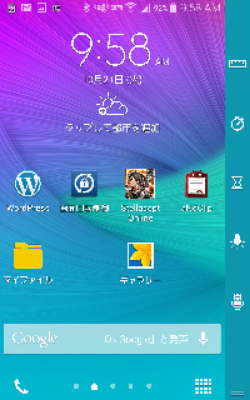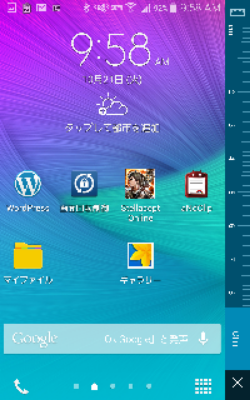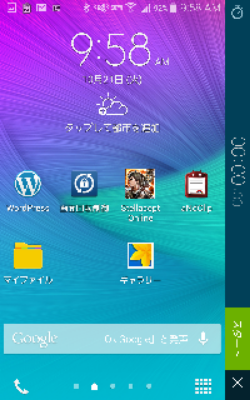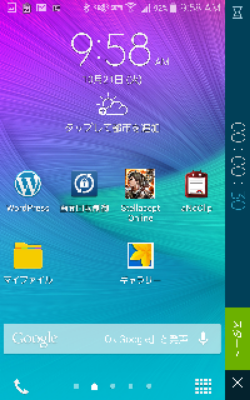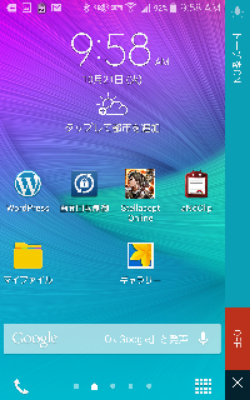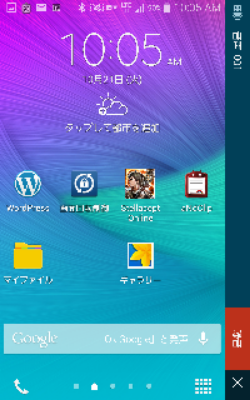【GALAXY Note Edge】エッジスクリーンについて
GALAXY Note Edgeを使ってみてまず最初に目を引くのが画面右端の画面のカーブです。
これぞ GALAXY Note Edgeの名前の由来にもなっているエッジスクリーンです。
ここには様々な情報を表示したりアプリケーションを登録したりすることができます。
例えばよく使うアプリケーション。
いやdocomoアプリなんかほとんど使わないのですが最初に登録されています。
これらのアプリはここから起動することができます。
上の星アイコンからここの登録情報はすぐに編集できます。
また、エッジスクリーンの情報は指で横にスワイプすることで簡単に切り替えることができます。
デフォルトではアプリケーションの他に気象情報や画面上部の通知バーに常駐している情報や、設定画面やギャラリーなどのアイコンが初期登録されているバーなどが表示されます。
さらにエッジスクリーンを上から下にスワイプするといろいろ便利なアイコンが登録されているバーが表示されます。
内容としては、定規、ストップウォッチ、タイマー、背面のカメラフラッシュ点灯、録音になります。
もちろん登録情報などは変更可能です。
次回以降はその方法などを紹介していきます。